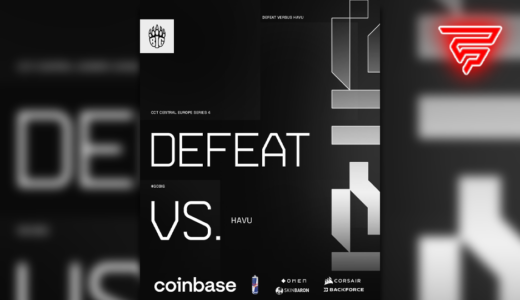Ist ist ja nicht so, das es nicht schon schwer genug war, in ein CS:GO Game mit Trusted Mode und seinen Problemen hineinzukommen. Allerdings gibt es jetzt ein neues Problem für die CS:GO Spieler nach dem Crash von Steam am 6. August treten Probleme bei der VAC Verifizierung auf.
Probleme seit dem Update
CS:GO war in letzter Zeit ein widerspenstiges Biest. Seit dem Trusted Mode Update im Juli
haben Spieler Probleme damit gehabt sich in den Valves FPS Titel einzuloggen. Sie wurden oft geblacklisted weil sie Applications wie OBS oder bestimmte Treiber offen hatten.
Diverse Spieler auf der ganzen Welt haben neue VAC Verifizierungsprobleme gemeldet als
sie versuchten CS:GO nach dem Crash zu starten. Die Probleme haben nichts mit dem Trusted Mode Problem zu tun, aber die beiden Probleme könnten eventuell miteinander zu tun haben.
Spieler bekommen den Fehler “VAC unable to verify game” wenn sie versuchen in die Queue für irgendeinen Mode in CS:GO zu kommen. Das bedeutet letztendlich dass Spieler VAC-geschützten Servern nicht beitreten können.
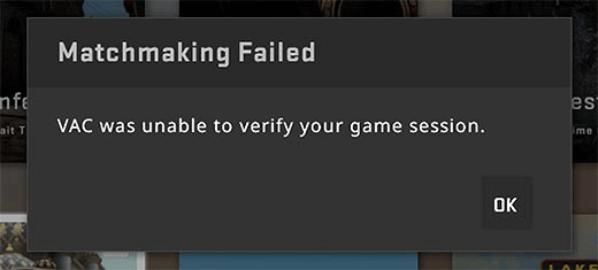
Abb.: Foto des Errors den Spieler erhalten
Früher konnte man einfach Game Files verifizieren um das wieder hinzubekommen, aber
Spieler haben gemeldet dass die gewöhnlichen Tricks diesmal nicht funktionieren. Leider funktioniert gar nichts, weder CS:GO neu zu installieren, noch Steam zu
löschen oder das Verifizieren der Integrität der Game Files. Bis es gefixt wird, gibt es keine Möglichkeit wieder richtig CS:GO zu spielen. Keine VAC Authentifizierung bedeutet keine Spielzeit.
Die Lösung!
Einige Spieler haben darum einen Weg gefunden in dem sie in die Steam Files gingen und
die SteamService.exe File überschrieben. Dank dem Reddit User “MotoNomadic” könnt ihr
das jetzt auch:
- Gehe in den Steam Ordner in den Program Files (x86) wenn du Windows benutzt. Das ist normalerweise C:\Program Files (x86)\Steam.
- Gehe in deinen “bin” Ordner und such die SteamService.exe File.
- Copy und paste sie nach C:\Program Files (x86)\commonfiles\steam
- Ersetze die existierende Dateien
- Starte Steam und CS:GO um zu prüfen ob es funktioniert hat.
Falles es nicht funktioniert, musst du einfach geduldig bleiben. Valve hat sich zu dem
Problem immer noch nicht geäußert, also müssen wir einfach darauf warten bis es eine
permanente Lösung dafür gibt.